Cách quét ổ đĩa rời bằng Microsoft Defender
Microsoft Defender giúp dễ dàng quét vi-rút và phần mềm độc hại trên máy tính Windows. Nhưng bạn có biết rằng bạn cũng có thể dùng nó để quét các ổ đĩa rời không? Bài viết này sẽ hướng dẫn bạn cách thực hiện.
- Cách cập nhật thủ công Bộ bảo vệ Microsoft - Microsoft Defender
- Cách sử dụng DefenderUI để cấu hình Windows Defender
- Cách khắc phục lỗi cập nhật Microsoft Defender không thành công
- Cách quét một tệp hoặc thư mục bằng Microsoft Defender


Nếu bạn dùng cùng một USB trên các máy tính khác nhau, bạn cân đảm bảo rằng nó không trở thành một phương tiện làm lây lan vi-rút.
Microsoft Defender giúp dễ dàng quét vi-rút và phần mềm độc hại trên máy tính Windows. Nhưng bạn có biết rằng bạn cũng có thể dùng nó để quét các ổ đĩa rời không? Bài viết này sẽ hướng dẫn bạn cách thực hiện.
Loại quét nào của Microsoft Defender có thể quét ổ đĩa rời?
Ngay cả khi bạn dùng một phần mềm chống vi-rút khác trên máy tính, bạn có thể đặt Microsoft Defender thực hiện Quét định kỳ có giới hạn (Limited Periodic Scanning). Đây sẽ là Quét nhanh (Quick Scan), bao gồm các khu vực thường tìm thấy các mối đe dọa phần mềm độc hại. Quét nhanh có thể quét các ổ đĩa rời nếu chúng được kết nối vào thời điểm đó.
Ngoài Quét nhanh, Defender còn cho phép quét Toàn bộ (Full scan), Tùy chỉnh (Custom scan) và Ngoại tuyến (Offline scan). Custom scan có thể được dùng để kiểm tra các ổ đĩa rời, nhưng các ổ đĩa của bạn sẽ không được đưa vào Full scan theo mặc định. Nếu bạn muốn các ổ đĩa rời của mình bao gồm trong quá trình Full scan, bạn cần bật tính năng này ở cấp cài đặt hệ thống.
Cách quét ổ đĩa rời bằng Custom scan của Microsoft Defender
Custom scan là lựa chọn tốt nhất nếu bạn chỉ muốn quét một số tệp hoặc thư mục nhất định. Bạn có thể dùng tính năng này để kiểm tra một số thư mục trên ổ đĩa rời mà không phải toàn bộ ổ đĩa đó. Ngay cả khi quét một thư mục lớn, Custom scan chỉ mất vài phút để hoàn thành.
- Mở ứng dụng Settings (Cài đặt) và nhấp vào Update & Security (Cập nhật & Bảo mật) trong Trong Windows 10 hoặc Privacy & Security (Quyền riêng tư & Bảo mật) trong Windows 11.
- Nhấp vào Windows Security (Bảo mật Windows) rồi nhấp vào nút Open Windows Security (Mở Bảo mật Windows) để khởi chạy ứng dụng.
- Mở Virus & threat protection > Scan options (Bảo vệ khỏi mối đe dọa và vi-rút > Tùy chọn quét), sau đó chọn Custom scan.
- Nhấp vào nút Scan now (Quét ngay), rồi đi đến ổ đĩa rời hoặc ổ đĩa ngoài mà bạn muốn quét.
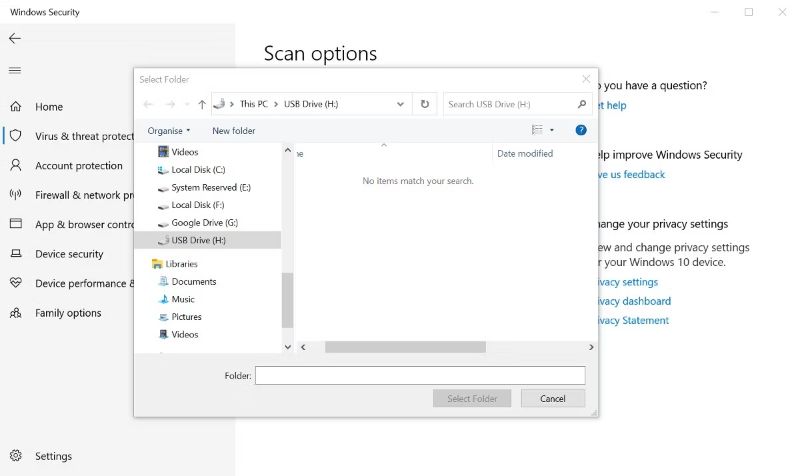
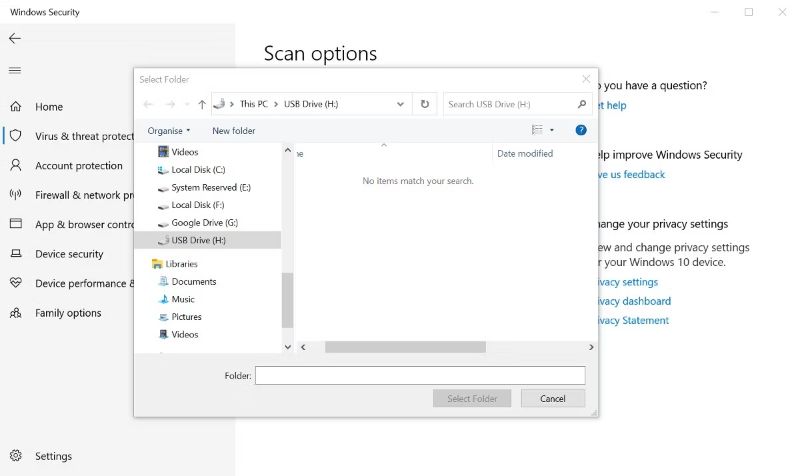
Bạn không thể quét toàn bộ ổ đĩa, nhưng có thể kiểm tra bất kỳ tệp hoặc thư mục nào trên đó. Bạn có thể chuyển tất cả các tệp trên ổ đĩa vào một thư mục và dùng tính năng Custom scan để kiểm tra toàn bộ thư mục. Mặc dù điều này không thực tế trên ổ đĩa lớn như 1TB, nhưng có thể áp dụng cho USB dung lượng nhỏ hơn.
Cách thêm ổ đĩa rời vào Full scan trong PowerShell
Như đã nói, theo mặc định, Full scan sẽ không bao gồm các ổ đĩa ngoài hoặc ổ đĩa rời được kết nối. Nếu muốn các ổ đĩa ngoài được đưa vào quá trình Full scan, bạn cần yêu cầu Defender làm như vậy bằng cách bật tính năng này trong PowerShell. Đây là cách thực hiện.
- Gõ PowerShell vào phần tìm kiếm của Windows và chọn Run as Administrator (Chạy với tư cách quản trị viên). Bạn cần có các đặc quyền nâng cao để thực hiện loại thay đổi này đối với Microsoft Defender.
- Trong PowerShell, nhập nội dung sau để cho phép quét ổ đĩa rời trong Full scan: Set-MpPreference -DisableRemovableDriveScanning 0
- Đóng PowerShell. Lần tới khi bạn thực hiện Full scan trong Defender, mọi ổ đĩa ngoài đang kết nối sẽ được quét.
- Nếu bạn muốn tắt tính năng quét ổ đĩa rời, mở PowerShell và nhập: Set-MpPreference -DisableRemovableDriveScanning 1.
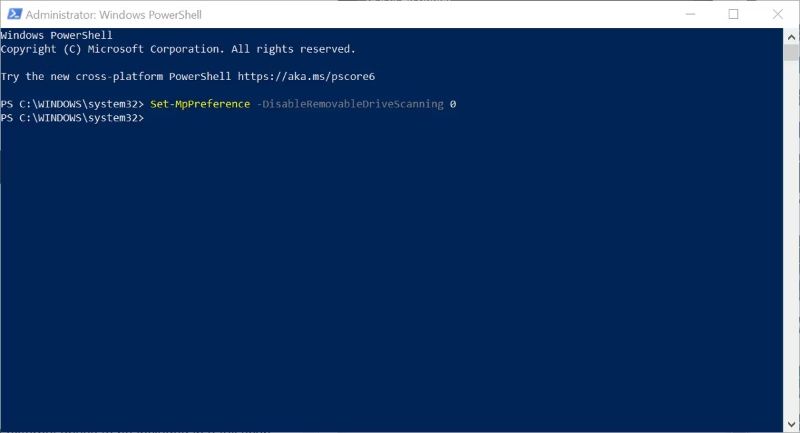
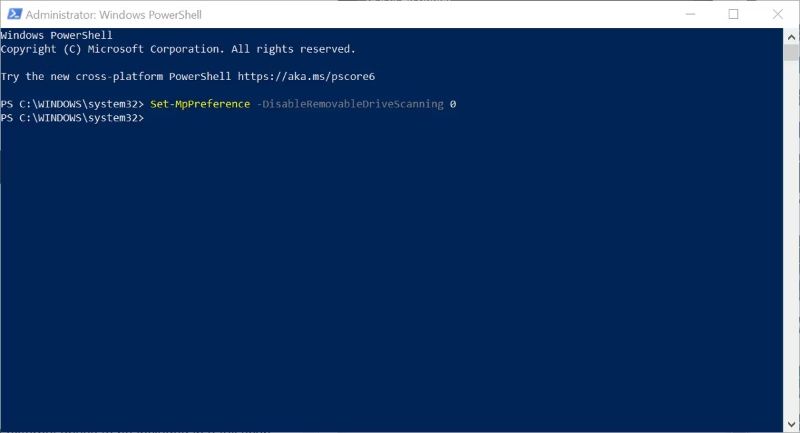
Lưu ý rằng khi thêm một ổ đĩa ngoài có dung lượng lớn vào quá trình quét, thời gian quét có thể tăng lên rất nhiều.
Cách bao gồm các ổ đĩa rời trong Full scan với Group Policy Editor
Nếu bạn đang dùng phiên bản Pro hoặc Enterprise của Windows, bạn cũng có thể kích hoạt tính năng quét ổ đĩa rời trong Local Group Policy Editor.
- Tìm kiếm và mở Local Group Policy Editor. Nó được hiển thị dưới dạng Edit Group Policy (Chỉnh sửa chính sách nhóm) trong kết quả tìm kiếm.
- Trong bảng điều khiển bên trái, chọn Computer Configuration (Cấu hình máy tính). Thao tác này sẽ hiển thị một vài thư mục trong bảng điều khiển chính bên phải.
- Bấm vào Administrative Templates > Windows Components > Microsoft Defender Antivirus > Scan (Mẫu quản trị > Cấu phần Windows > Tính năng Chống Vi-rút của Microsoft Defender > Quét).
- Bấm đúp vào Scan removable drives (Quét ổ đĩa rời) trong danh sách cài đặt được hiển thị.
- Trong cửa sổ mới mở ra, thay đổi Not Configured thành Enabled (Bật). Nhấp vào Apply (Áp dụng) và sau đó nhấp vào Ok.
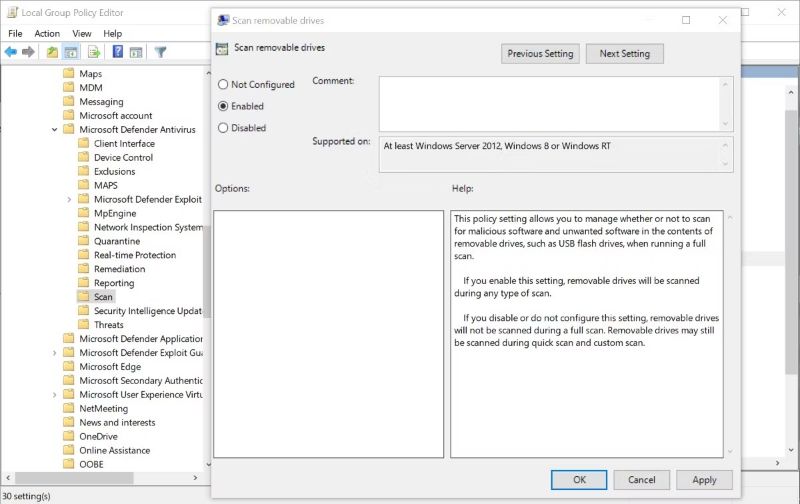
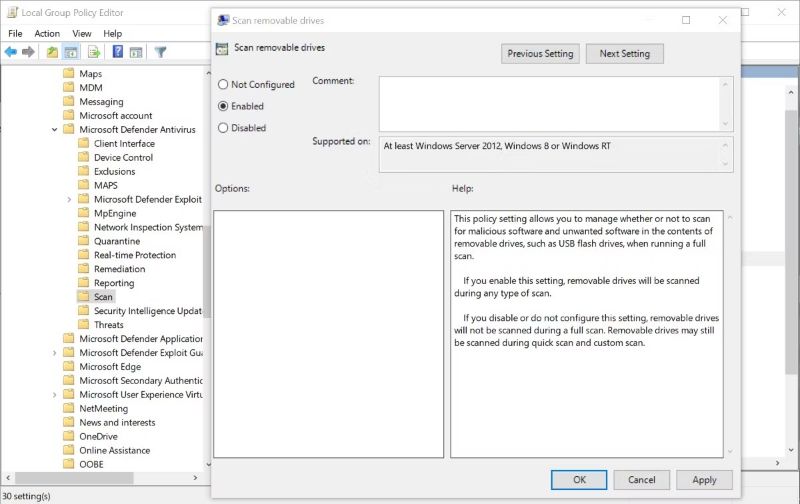
Sau đó, bạn có thể đóng Local Group Policy Editor. Lần tới khi bạn thực hiện Full scan trong Defender, mọi ổ đĩa rời được kết nối cũng sẽ được quét. Nếu bạn muốn tắt tính năng quét ổ đĩa rời, hãy lặp lại các bước trên, nhưng thay đổi cài đặt thành Not Configured (Không được cấu hình) hoặc Disabled (Tắt).
Quét ổ đĩa rời trong Microsoft Defender
Chỉ với một thay đổi đơn giản, bạn đã có thể dùng Microsoft Defender để quét ổ đĩa ngoài và giữ cho máy tính của mình được an toàn.
Vân Nguyễn
Dịch từ: https://www.makeuseof.com/microsoft-defender-scan-removable-drives/








Bình luận (0
)